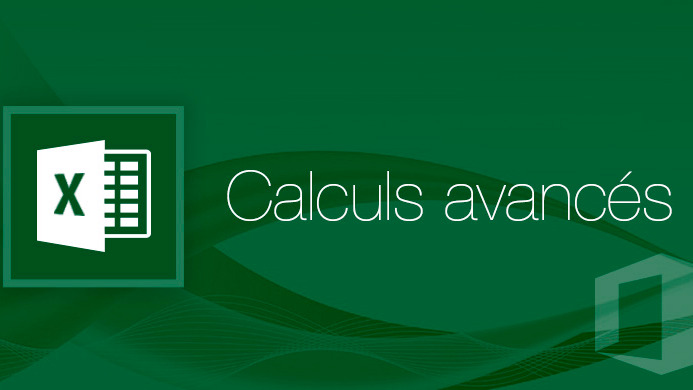
📈Formation logiciel Excel- Opérationnel à Avancé
Optimiser et automatiser vos tableaux sans programmer
Besoin d’adapter cette formation à vos besoins ?
N’hésitez pas à nous contacter afin d’obtenir un devis sur mesure !
Formation créée le 06/07/2020. Dernière mise à jour le 07/03/2025.
Version du programme : 3
Programme de la formation
Formation en présentiel Région Rhône Alpes | intra | inter | en visio | ouverture de toutes les sessions à partir de 1 pers maxi 6| formation personnalisé Vous voulez maîtriser les fonctions de calculs les plus avancées d'Excel pour automatiser vos tâches, gagner en productivité et effectuer des analyses plus complexes ? Cette formation Excel sur les calculs avancés est faite pour vous ! Au cours de cette formation de 3 jours, vous apprendrez à utiliser les fonctions de calculs avancées pour manipuler des données complexes, réaliser des calculs plus précis et automatiser des tâches fastidieuses. Nos formateurs expérimentés vous guideront pas à pas dans l'apprentissage de fonctions complexes telles que les fonctions financières, les fonctions statistiques, les fonctions logiques et bien plus encore. Au programme de la formation Excel - Calculs avancés : -Rappel des fonctions de base : somme, moyenne, maximum, minimum, etc. -Fonctions avancées : fonctions financières, fonctions statistiques, fonctions logiques, fonctions de date et d'heure, etc. - Utilisation des fonctions de recherche : recherchev, rechercheh, index, equiv, etc. - Automatisation des tâches : utilisation de scénarios, de simulations et de prévisions -Création de tableaux de bord avancés : utilisation des fonctions de consolidation, des tableaux croisés dynamiques et des graphiques dynamiques -Optimisation des calculs : utilisation des tableaux nommés, des macros et des formules matricielles - Utilisation de la gestion de scénarios et de solver -Conseils et astuces pour faciliter l'utilisation d'Excel En participant à cette formation Excel sur les calculs avancés, vous aurez les compétences nécessaires pour travailler efficacement avec Excel et être capable de manipuler des données complexes, d'automatiser des tâches fastidieuses et de réaliser des analyses plus précises. N'attendez plus pour vous inscrire à cette formation Excel sur les calculs avancés ! Rejoignez-nous dès maintenant pour maîtriser les fonctions de calculs les plus avancées d'Excel.
Objectifs de la formation
- Intégrer les fonctions arithmétiques et les fonctions logiques dans des formules correctement écrites, afin d’obtenir directement les résultats recherchés.
- Créer des formules longues renvoyant à plusieurs cellules du tableur, afin de mener à bien des calculs statistiques élémentaires.
- Intégrer aux calculs sur les bases de données les fonctions permettant d’effectuer sur celles-ci les opérations arithmétiques et statistiques recherchées.
- Recourir à la bibliothèque des fonctions avancées du tableur pour accéder aux fonctions les plus complexes de calcul, de texte et de dates et afficher leur syntaxe.
- Mettre en œuvre l’intégralité des outils de vérification de formules, afin d’évaluer celles-ci et de s’assurer de la validité des calculs réalisés.
- Utiliser les fonctions matricielles, les fonctions financières et les fonctions de dates avancées, en vue d’affiner l’analyse de données produite à l’intention des décideurs.
- Utiliser la mise en forme automatique et la mise en forme conditionnelle pour systématiser la présentation des pages en l’adaptant aux différents types de données.
- Présenter des données sous forme de plan, en vue de grouper ou dissocier les différents sous-ensembles.
- Rechercher des données en utilisant différents types de filtres, en vue de modifier ou remplacer les séries de données d’un graphique.
- Réaliser des graphiques complexes correspondant aux contextes de l’analyse (démographie, marché financiers, etc.) afin de générer des simulations et scénarios appropriés.
- Créer et analyser des tableaux croisés dynamiques pour tous types de données, en utilisant les fonctions de synthèse et les options d’actualisation, afin d’optimiser l’aide à la décision.
Profil des bénéficiaires
- Comptable
- Employés qualifiés
- Cadres
- Cadres supérieurs
- Contrôleur de gestion
- Bonne utilisation de la micro-informatique
- Avoir suivi Excel perfectionnement ou une formation avoir une formation similaire
- Utilisation régulière d'Excel
Contenu de la formation
-
Rappels généraux sur l'environnement Excel
- Utiliser les raccourccis clavier pour gagner en rapidité
- Modifier son environnement excel ( ruban et barre acces rapide)
- Rappel sur la notion de groupe de travail
-
Les fonctions de calculs avancées
- Utiliser les fonctin de calcul MIN MAX
- Créer des formules conditionnelles puis les utiliser avec d’autres fonctions statistiques (nb.si – moyenne.si – somme.si) ou des fonctions texte
- Utilisation des fonctions de recherche (RechercheV, Index-Equiv,…)
- Utilisation des fonctions texte (Concatener, Gauche, Droite,Stxt,…)
- Utilisation des fonctions date (Datedif, Nb.jours.ouvrés,…)
- Utilisation des fonctions de conversion (CNum, Dateval,…)
- Utiliser des fonctions recherche et référence (recherche V,…) et des fonctions logique (et, ou,…)
- Utiliser la mise en forme conditionnelle
- Créer un graphique Sparkline
-
Gestion des données
- Utiliser la mise en forme de tableau
- Créer une liste personnalisée
- Définir des critères de validation
- Entourer les données non valides
- Créer une liste déroulante
- Annoter des cellules
-
Rappel tri et filtre
- Rappel sur les tris et filtre simple
- Trier et filtrer sur plusieurs critères
- Créer des filtres avancés
-
Les filtres avancés
- Créer des zones de critères
- Utiliser les fonctions de l'outil bases de données
- Appliquer les critères et extraire les données filtrées
-
Travailler en mode plan
- Créer le plan
- Utiliser le plan
- Créer des sous totaux
-
Les formules base de données
- Définir la plage de cellule contenant la liste
- Définir la plage contenant le critère
- Créer les formules base de données pour avoir différents statistiques (sur un ou plusieurs critères)
-
Utiliser des mises en forme conditionnelle
- Appliquer une mise en forme prédéfinie
- Modifier la mise en forme
- Supprimer la mise en forme
- Créer sa mise en forme conditionnelle
- Gérer les mises en forme et les supprimer
-
Protections
- Protéger une feuille
- Protéger un classeur
- Protéger une plage de cellule
-
Calculs avancés
- Générer une table à double entrée
- Atteindre une valeur cible
- Réaliser des scénarios
- Utiliser le solveur et l’audit de formules
-
Utilisation des possibilités graphiques avancées
- Ajouter des valeurs sur les points (marqueurs)
- Intervenir sur les échelles, les étiquettes, le titre, la légende
- Positionner et dimensionner le graphique dans la feuille
- Modifier les données
- Ajouter et supprimer des séries dans un graphique existant
- Ajouter et supprimer des points de données
- Créer des graphiques 3D
- Gérer l’orientation et la rotation dans l’espace
- Concevoir des graphiques plus complexes
- Superposer des types de graphiques différents
- Définir un axe secondaire
- Ajouter des courbes de tendance à partir d’une courbe existante
- Utiliser des graphiques standards particuliers de type nuages de points, radars, cartes
- Concevoir des graphiques spécifiques de type pyramide des âges ou graphe en hémicycle
- Insérer une image dans un graphique
-
Créer des tableaux ou graphiques croisés dynamiques
- Créer un tableau de données et tableau croisé dynamique
- Créer, personnaliser et modifier un tableau ou graphique croisé dynamique
- Créer un filtre du rapport, utiliser les segments, ajouter/enlever un champ
- Regrouper des lignes ou des colonnes
- Modifier la formule utilisée dans la synthèse
- Modifier l’affichage des valeurs
- Créer de nouveaux calculs
-
Les Macros : Définition et méthodologie
- Qu'est-ce qu'une macro ?
- Quand utiliser une macro ?
- Méthodologie de création d'une macro
-
Automatisation par macro
- Création de macros en enregistrement
- Accéder à l’onglet développeur
- Préparer des actions à enregistrer
- Utiliser l’enregistreur de macros
- Choisir l’emplacement pour enregistrer sa macro
- Enregistrer des macros en références relatives
- Appeler la macro par la liste des macros
- Création d’un onglet, d'un groupe, d'une commande
Formateur avec plus de 10 ans de métiers
- Feuilles de présence.
- Mises en situation.
- Formulaires d'évaluation de la formation.
- Évaluation formative par journée.
- Accueil des stagiaires dans une salle dédiée à la formation.
- Documents supports de formation projetés.
- Exposés théoriques
- Etude de cas concrets
- Mise à disposition en ligne de documents supports à la suite de la formation.
- Espace intranet dédié
- Exercices sur clés usb
Qualité et satisfaction
Modalités de certification
- Passage certification TOSA (certificateur ISOGRAD), Attestation de stage
- La certification Tosa est composée de 35 questions et dure 1 heure. Elle s'appuie sur une base de données de plus de 250 questions de typologies variées, comme des QCM ou des exercices pratiques qui immergent le candidat dans l'environnement du logiciel et lui permettent de réaliser des cas concrets rencontrés en entreprise. Chaque test Tosa est unique : l'algorithme du test adapte la difficulté des questions en fonction du niveau de réponse du candidat. Une fois la certification passée, il obtient un score sur 1 000 associé à un niveau de compétences (de débutant à expert). Lorsque le score minimum est atteint, le candidat reçoit un diplôme par mail dans un délai de sept jours ouvrables. Lorsque le score minimum n'est pas atteint, une attestation de passage est délivrée. La certification Tosa n'a pas de date d'expiration. Toutefois, nous recommandons aux candidats de repasser la certification au bout de 3 ans afin de démontrer le développement et l’évolution de leurs compétences.
- La certification Tosa se déroule en conditions d'examen dans votre centre agréé ou à distance, via une solution intégrée d'e-surveillance. Formacode(s) : 15052 : Bureautique 70322 : logiciel Excel Date d’échéance de l’enregistrement : 14-09-2025 Date de décision: 14-09-2020
- 3 ans
